Jak uzyskać tryb gry na Androidzie
Gry to jedna z najważniejszych aplikacji telefonów z Androidem(Android) , z której korzystają miliony ludzi na całym świecie. Gry na Androida(Android) poprawiają się z roku na rok. Gry mobilne(Mobile) odnotowały imponujący rozwój w ostatnich latach. Miliony graczy codziennie grają w te gry na swoich smartfonach z Androidem(Android) . A kto nie chce mieć przyjemnych wrażeń z gry? Aby mieć wspaniałe wrażenia podczas grania, jestem tutaj z sugestią.
Jak poprawić wrażenia z gier na Androida?(How to enhance your experience with Android gaming?)
Producenci smartfonów zaczęli produkować swoje urządzenia z wbudowanymi programami uruchamiającymi gry lub boosterami gier. Te aplikacje zwykle poprawiają Twoje wrażenia z gier na smartfonie z Androidem(Android) . Ale czy naprawdę poprawiają twoją wydajność? Nie całkiem. Wzmacniają tylko niektóre części, aby poprawić grę. Jeśli chcesz ulepszyć swoje wrażenia z gry, mogę ci powiedzieć jedną rzecz. Istnieje aplikacja, która zaspokoi Twoje potrzeby związane z grami o nazwie Tryb gier . (Gaming)Chcesz(Wan) wiedzieć więcej? Nie przegap całego artykułu.
Co to jest tryb gier?(What is Gaming Mode?)
Czy denerwujesz się, gdy ktoś dzwoni do Ciebie, gdy grasz na smartfonie? Irytacja będzie większa, jeśli okaże się, że to spam lub rozmowa promocyjna. Jest najlepszy sposób na pozbycie się połączeń podczas grania. Świetnym rozwiązaniem tego problemu jest aplikacja Tryb gier na telefonie z (Gaming)Androidem(Android) . Możesz nie tylko odrzucać połączenia podczas grania, ale możesz też zrobić o wiele więcej dzięki aplikacji Tryb gier .(Gaming)

Tryb gier to pomoc w grach opracowana przez aplikacje zipo(zipo apps) . Znajduje się w sekcji Narzędzia w (Tools)Sklepie Google Play(Google Play Store) . Darmowa wersja aplikacji zawiera reklamy. Możesz jednak zaktualizować aplikację do wersji Pro , aby pozbyć się reklam i uzyskać dostęp do większej liczby funkcji.
Jakie są jego cechy?(What are its features?)
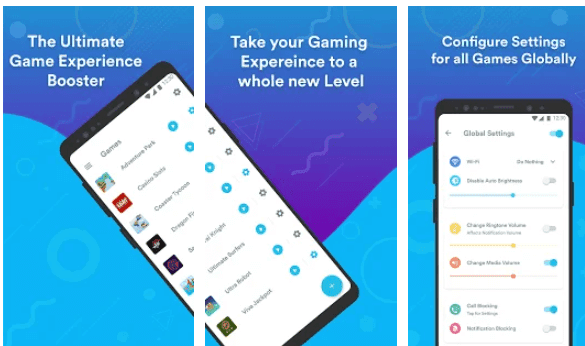
Automatyczne odrzucanie połączeń przychodzących i blokowanie powiadomień(Automatic Rejection of Incoming calls and Blocking of Notifications)
Tryb gier obsługuje niechciane połączenia i powiadomienia, dzięki czemu nie przegapisz kluczowych poziomów swojej gry. Przydatna funkcja białej listy umożliwia wyświetlanie ważnych powiadomień podczas rozgrywki.
Wyłączanie automatycznej jasności(Disabling automatic brightness )
Czasami Twoja ręka może przypadkowo zakryć czujnik światła otoczenia podczas grania. Może to obniżyć jasność urządzenia podczas gry. Dzięki tej funkcji trybu gier(Gaming) możesz wyłączyć automatyczną jasność i ustawić żądany poziom jasności.
Usuwanie aplikacji działających w tle(Clearing Background Apps )
Tryb gier automatycznie usuwa aplikacje działające w tle. Może to uwolnić więcej pamięci RAM(RAM) i przyspieszyć rozgrywkę.
Zmiana ustawień Wi-Fi i głośności(Changing Wi-Fi and Volume Settings)
Możesz dostosować stan Wi-Fi, dzwonek(Ringtone) i głośność multimediów w grach. Tryb gier zapamięta wszystkie Twoje ustawienia i zastosuje je automatycznie przed każdą sesją gry.
Tworzenie widżetów(Widget creation)
Tryb gier tworzy widżety Twoich gier. Dzięki(Hence) temu możesz uruchamiać swoje gry bezpośrednio z ekranu głównego.
Tryb automatyczny(Auto Mode )
Aplikacja trybu gier ma tryb automatyczny, który wykrywa otwieranie gier i stosuje konfiguracje gier. Po wyjściu z gry konfiguracje wracają do normy.
Aplikacje na białej liście(Whitelisting apps)
Możesz umieścić na białej liście swoje ważne aplikacje, aby zawsze otrzymywać odpowiednie powiadomienia. Możesz także dodać listę aplikacji, których nie chcesz usuwać z tła.
Ustawienia połączeń(Call settings)
Tryb gier może zezwalać na połączenia z nieznanych numerów, gdy masz włączone automatyczne odrzucanie. Umożliwi również połączenia z tego samego numeru, jeśli zostaną odebrane wielokrotnie określoną liczbę razy w określonym czasie.
Tryb ciemny(Dark Mode)
Możesz przełączyć się na tryb ciemny, aby nie męczyć oczu.

UWAGA:(NOTE:) Nie wszystkie funkcje wymienione powyżej są dostępne w wersji darmowej. Może być konieczne uaktualnienie do wersji pro, aby niektóre funkcje działały.

Jak uzyskać tryb gier na Androida?(How to get Gaming Mode on Android?)
Aplikację Gaming mode(Gaming mode app) można pobrać ze sklepu Google Play(Google Play Store) . Po zainstalowaniu trybu gier na telefonie z (Gaming)Androidem(Android) możesz zacząć dodawać swoje gry(Games) . Musisz ręcznie dodać swoje gry, ponieważ tryb gier(Gaming) nie rozróżnia gier i oprogramowania.
Korzystanie z aplikacji(Using the app)
1. Najpierw dodaj swoje gry do aplikacji Tryb gier.(add your games to the Gaming mode app.)
2. Aby dodać swoje gry,
3. Wybierz przycisk + (plus) button w prawym dolnym rogu trybu gier .(Gaming)
4. Wybierz(Select) gry, które chcesz dodać.
5. Stuknij w Zapisz(Save) , aby dodać swoje gry.

Bardzo dobrze! Dodałeś teraz swoje gry do trybu gier . (Gaming)Dodane gry pojawią się na ekranie głównym trybu gier(Gaming) .
Przeczytaj także: (Also Read:) 11 najlepszych gier offline na Androida, które działają bez Wi-Fi(11 Best Offline Games For Android That Work Without WiFi)
Dostosowywanie ustawień(Adjusting the Settings)
Tryb gier udostępnia dwa rodzaje ustawień(Settings) . Oznacza to, że możesz użyć dowolnego z trybów, aby dostosować swoje konfiguracje.
1. Indywidualne ustawienia gry
2. Ustawienia globalne
Ustawienia ogólne
Jak sama nazwa wskazuje, konfiguracje zastosowane w tym ustawieniu są globalne. Oznacza to, że generalnie odzwierciedlałoby to wszystkie twoje gry dodane do trybu gier .(Gaming)
1. Stuknij ikonę koła zębatego Ustawienia(Settings gear) w prawym górnym rogu ekranu.
2. Włącz ustawienia globalne.(Global Settings.)
3. Możesz teraz zmienić dowolne z wymienionych tam ustawień. Wszystko, co musisz zrobić, to po prostu przełączyć konfigurację, aby ją włączyć lub wyłączyć(Off) .

Indywidualne ustawienia gry(Individual Game Settings)
Możesz także dostosować poszczególne Ustawienia gry(Game Settings) . Te ustawienia zastępują ustawienia globalne(Global Settings) .
Aby skonfigurować ustawienia globalne,
1. Stuknij ikonę koła zębatego Ustawienia(Settings gear) obok gry, dla której chcesz dostosować ustawienia.
2. Włącz ( Toggle on)Indywidualne ustawienia gry(Individual Game Settings) dla tej gry.
3. Możesz teraz zmienić dowolne z wymienionych tam ustawień. Wszystko, co musisz zrobić, to po prostu przełączyć konfigurację, aby ją włączyć lub wyłączyć(Off) .

Dowiedz się więcej o uprawnieniach trybu gier(Know more about Gaming Mode Permissions)
Jeśli chcesz dowiedzieć się więcej, możesz przejść przez uprawnienia, których potrzebuje aplikacja. Opisałem również, dlaczego aplikacja potrzebuje takich uprawnień.
Zezwolenie na zabijanie aplikacji działających w tle:(Permission to kill background apps: ) narzędzie do gier potrzebuje tego uprawnienia, aby wyczyścić aplikacje działające w tle. Może to zwolnić pamięć RAM(RAM) i zapewnić świetną rozgrywkę.
Dostęp do powiadomień:(Notification access: ) tryb gier wymaga pozwolenia na dostęp do powiadomień z telefonu, aby blokować powiadomienia aplikacji podczas grania.
Zezwolenie na odczytywanie połączeń:(Permission to read calls:) ma to na celu wykrywanie połączeń przychodzących podczas gry i automatyczne ich blokowanie. Działa to tylko wtedy, gdy aktywujesz funkcję odrzucania połączeń(Call Rejection) .
Zezwolenie na odbieranie połączeń telefonicznych:(Permission to answer phone calls: ) urządzenia z systemem operacyjnym Android(Android OS) 9.0 lub nowszym wymagają tego uprawnienia, aby blokować połączenia przychodzące.
Zezwolenie na dostęp do stanu Wi-Fi:(Permission to Access Wi-Fi State: ) tryb gier wymaga tego uprawnienia, aby włączyć lub wyłączyć stan (Off)Wi-Fi .
Uprawnienia do rozliczeń:(Billing Permissions: ) tryb gier wymaga tego uprawnienia, aby akceptować i przetwarzać zakupy w aplikacji w celu uzyskania dostępu do funkcji Premium .
Zezwolenie na dostęp do Internetu:(Permission to access the Internet: ) tryb gier wymaga zezwolenia internetowego na (Internet)zakupy w aplikacji(In-app-purchases) i wyświetlanie reklam.
Zalecana:(Recommended:)
- Włącz lub wyłącz opcje programisty na telefonie z Androidem(Enable or Disable Developer Options on Android Phone)
- Jak wyłączyć powiadomienia OTA na Androidzie(How to Disable OTA Notifications on Android)
Mam nadzieję, że teraz wiesz, jak uzyskać tryb gier(Gaming) na swoich telefonach z Androidem . (Android)Zadzwoń do mnie, jeśli masz jakiekolwiek wątpliwości. Nie zapomnij zostawić swoich sugestii w sekcji komentarzy.
Related posts
Jak włączyć tryb ciemny w WhatsApp na Androida i iPhone'a?
Jak wyłączyć tryb awaryjny w systemie Android
5 najlepszych telefonów do gier z Androidem, które warto kupić w 2021 r.
Jak włączyć lub wyłączyć tryb ciemny Facebooka —
Jak korzystać z trybu incognito na Androidzie
7 sposobów na naprawienie Androida utknął w trybie awaryjnym
DeskDock umożliwia sterowanie telefonem z systemem Android z komputera z systemem Windows
Jak ustawić Google Chrome w trybie ciemnym —
Jak skonfigurować tryb gościa Androida i dlaczego powinieneś?
Najlepsze emulatory Androida na komputer z systemem Windows 11/10
Menedżer haseł True Key dla komputerów z systemem Windows, Android i iPhone
Co to jest tryb awaryjny PS4 i kiedy należy go używać?
10 najlepszych gier bez reklam na Androida
Jak zoptymalizować aplikację mobilną Outlook dla swojego telefonu
Jak włączyć tryb ciemny Microsoft Outlook
Jak uruchomić wiele aplikacji na Androida na komputerze z systemem Windows 10 za pomocą aplikacji Twój telefon
Śledź lokalizację dzieci i monitoruj użycie aplikacji na Androida
Włącz aplikację Cloud Backup dla Microsoft Authenticator na Androida i iPhone'a
Jak korzystać z trybu podzielonego ekranu w systemie Android
Jak korzystać z trybu ostrości na Androidzie
